3462403234
^ Ćwiczenie 3. Umieszczamy napis na rysunku w Edytorze postaci
1. Uruchom Edytor postaci i odszukaj narzędzie Tekst.
2. Narysuj plan dojścia (lub dojechania) z domu do szkoły. Umieść na rysunku napisy,
m.in. nazwę miejscowości, nazwy ulic, ważniejszych obiektów, które mijasz po drodze (poczta, szpital, bank).
3. Zapisz plik pod nazwą Plan.
3. Stosowanie przekształceń w Edytorze postaci
W Edytorze postaci rodzaj przekształcenia można wybrać, korzystając z opcji Rysowanie/Zaznaczenie lub z menu kontekstowego zaznaczonego fragmentu obrazu. Zaznaczony fragment rysunku można również przekształcić, klikając wewnątrz zaznaczenia i chwytając za narożnik zaznaczenia.
Jednokrotne kliknięcie umożliwia zmianę rozmiaru i wykonanie odbicia, dwukrotne - obrócenie, a czterokrotne - pochylenie.
^ Ćwiczenie 4. Wykonujemy przekształcenia fragmentu obrazu w Edytorze postaci
1. Uruchom Edytor postaci. Sprawdź, jakie przekształcenia obrazu można wykonać w tym programie. Czy można wybrać opcje przekształceń z menu kontekstowego?
2. Narysuj figurę widoczną na rysunku 3. po lewej stronie.
3. Przekształć tę figurę w wybrany przez siebie sposób i umieść pod rysunkiem napis określający, jakie przekształcenie zostało wykonane, np. rozciągnięcie, odbicie.
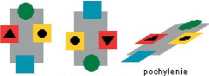
o biot o kąt 180°
Rys. 3. Przykład przekształceń w Edytorze postaci - ćwiczenie 3.
4. Tworzenie animacji w Edytorze postaci
Edytor postaci umożliwia tworzenie animacji komputerowych. Animacja składa się z klatek. Im więcej klatek jest wyświetlanych w jednostce czasu, tym bardziej płynny jest ruch. Kolejne klatki animacji tworzymy, korzystając z kopiowania przez Schowek (rys. 4.).
W obszarze do rysowania aktualnie widoczna klatka jest obramow ana na niebiesko.
Materiały dodatkowe do podręcznika: Grażyna Koba, Informatyka dla gimnazjum
Wyszukiwarka
Podobne podstrony:
Rys. 1. Kompozycja z figur geometrycznych wykonana w Edytorze postaci2. Umieszczanie napisów na rysu
skanuj0029 (155) 42 Mathcad. Ćwiczenia 5. Jak widać na rysunku 3.43, Mathcad poprawnie zidentyfikowa
Lp. Zapis treści Symbol dla potrzeb programu nauczania rysunków, umieszcza napisy na rysunkach,
egz22009 2009-02-07 Imię i nazwisko rok. akad. zal. ćwiczeńZadanie W układzie jak na rysunku prowadz
geodezja0006 Wyrównanie przybliżone ciągu poligonowego Na rysunku 2.5.1 pokazany jest szkic osnowy p
Image336 Na rysunku 4.385 jest przedstawiony komparator przedziałowy w postaci układu kombinacyjnego
img153 (10) 147 Elementarne wprowadzenie do techniki sieci neuronowych co na rysunku wyrażone jest w
skanuj0029 (137) 58___Arkun/o kalkulacyjno^Ćwiczenie 8 ^ Otworzyć nowy dokument i sporządzić w nim t
Ćwiczenie 4. Skrypty i funkcje. ZTMAiPC Zapisać skrypt na dysku. Wprowadzić: »x=-5 Uruchomić skrypt
więcej podobnych podstron